
时间:2021-07-12 08:39:14 来源:www.win10xitong.com 作者:win10
今天网友说他在用win10系统的时候突然就遇到了win10键盘部分按键失灵的问题,要是您平时不是很喜欢折腾系统的话,面对win10键盘部分按键失灵这样的问题肯定就不知道该怎么解决了。那我们该如何做呢?小编先给大伙说说简单的措施:1、由于在另一个系统中键盘没有问题,所以考虑到可能是软硬件冲突导致的,所以从设置入手。2、在打开设置页面中,进入系统这个项目就比较简单的处理它了。如果你想要知道如何具体处理话,那就和小编一起来看看下面的详尽处理步骤。
win10键盘部分按键失灵怎么办?
1.既然另一个系统的键盘没有问题,考虑到可能是软硬件冲突造成的,那就从设置开始吧。
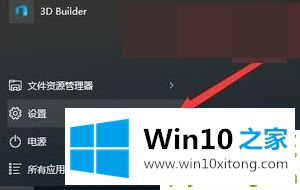
2.在打开的设置页面中,输入系统项目。
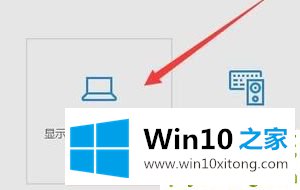
3.这次主要是修改供电和睡眠的功能,进入其他相关设置。

4.打开选择电源按钮的功能,输入以更改当前不可用的设置。
5.在此处关闭关机设置下的快速启动功能。为了方便将来使用,您可以在菜单上显示以下内容。

6.有朋友在做以上操作时发现没有这个项目。主要原因是休眠功能没有打开。您可以通过窗口键X打开管理员命令行来修改它。重新启动后,故障不再出现。
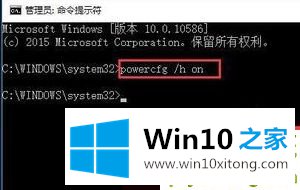
以上内容就是告诉了大家win10键盘部分按键失灵的详尽处理步骤,要是顺利的帮助你把这个win10键盘部分按键失灵的问题处理好了,希望你继续支持本站,如果有什么意见,可以给小编留言,谢谢大家。